- ವಿಂಡೋಸ್ ಇದು ನಿಯಂತ್ರಣ ಫಲಕದಿಂದ ಗುಂಡಿಯನ್ನು ಕಾನ್ಫಿಗರ್ ಮಾಡಲು ನಿಮಗೆ ಅನುಮತಿಸುತ್ತದೆ, ಇದರೊಂದಿಗೆ ಕೋಮಾಂಡೋಸ್ powercfg ಮತ್ತು ಗುಂಪು ನೀತಿಗಳ ಮೂಲಕ.
- En ಲಿನಕ್ಸ್KDE ಪ್ಲಾಸ್ಮಾವನ್ನು kwriteconfig5 ನೊಂದಿಗೆ ಮತ್ತು GNOME ಅನ್ನು dconf ನೊಂದಿಗೆ ಕಾನ್ಫಿಗರ್ ಮಾಡಲಾಗಿದೆ; i3 XF86PowerOff ಗಾಗಿ bindsym ಅನ್ನು ಬೆಂಬಲಿಸುತ್ತದೆ.
- ಬಲವಂತದ ಸ್ಥಗಿತಗೊಳಿಸುವಿಕೆಯನ್ನು ತಪ್ಪಿಸಿ; ಭ್ರಷ್ಟಾಚಾರ ಮತ್ತು ವೈಫಲ್ಯಗಳನ್ನು ತಡೆಗಟ್ಟಲು ವ್ಯವಸ್ಥೆಯ ಕ್ರಮಗಳನ್ನು ಬಳಸಿ.
- ವಿಂಡೋಸ್ 8.1 ನಲ್ಲಿ ಬಟನ್ನ ಗೋಚರತೆಯು ಸಾಧನ, ಸಂಪರ್ಕಿತ ಸ್ಟ್ಯಾಂಡ್ಬೈ ಸ್ಥಿತಿ ಮತ್ತು ಪರದೆಯ ಗಾತ್ರವನ್ನು ಅವಲಂಬಿಸಿರುತ್ತದೆ.
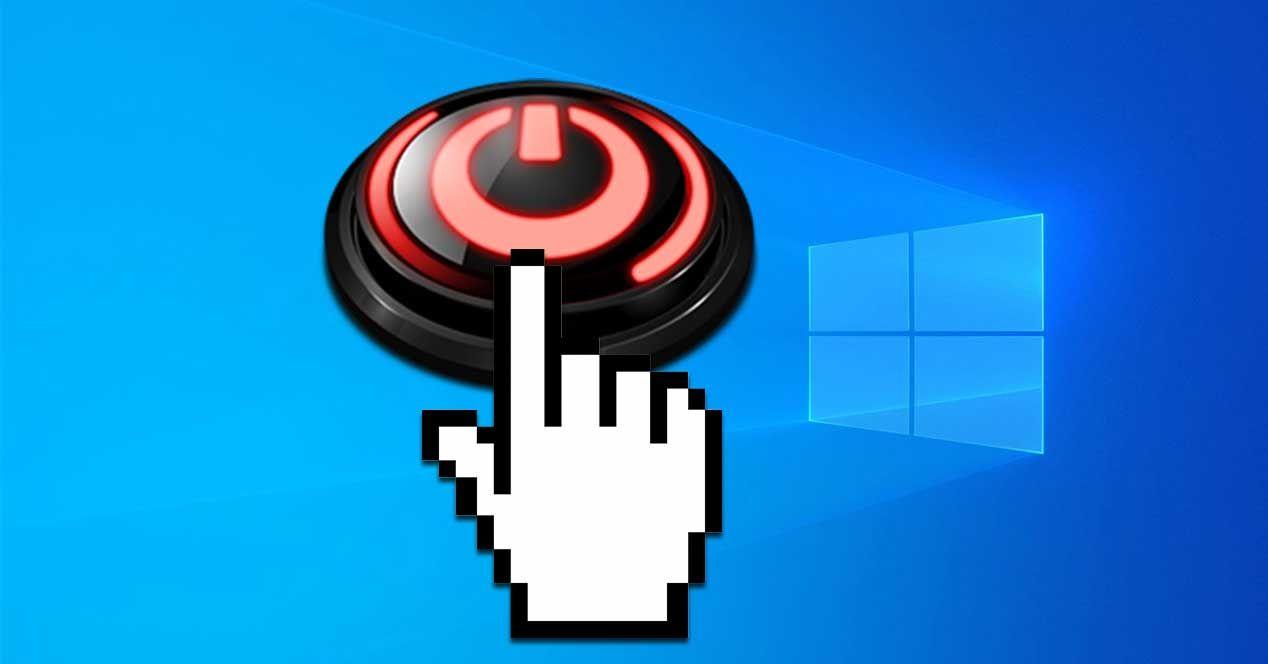
ನೀವು ಎಂದಾದರೂ ಪವರ್ ಬಟನ್ ಅನ್ನು ಕ್ಲೀನ್ ಶಟ್ಡೌನ್ ನಿರೀಕ್ಷಿಸಿ ಒತ್ತಿದ್ದರೆ ಮತ್ತು ಬದಲಿಗೆ ಲಾಗ್ ಆಫ್ ಆಗಿದ್ದರೆ ಅಥವಾ ಏನೂ ಆಗದಿದ್ದರೆ, ನೀವು ಒಬ್ಬಂಟಿಯಲ್ಲ. ಪವರ್ ಬಟನ್ನ ವರ್ತನೆಯು ವ್ಯವಸ್ಥೆ, ಪರಿಸರ ಮತ್ತು ಶಕ್ತಿಯನ್ನು ಅವಲಂಬಿಸಿ ಬದಲಾಗುತ್ತದೆ.ಮತ್ತು ಅದೃಷ್ಟವಶಾತ್ ಅದು ಸಂಪೂರ್ಣವಾಗಿ ವಿಂಡೋಸ್ನಲ್ಲಿ ಕಸ್ಟಮೈಸ್ ಮಾಡಬಹುದಾಗಿದೆ ಮತ್ತು ಅತ್ಯಂತ ಸಾಮಾನ್ಯವಾದ ಲಿನಕ್ಸ್ ಡೆಸ್ಕ್ಟಾಪ್ಗಳಲ್ಲಿ.
ಈ ಮಾರ್ಗದರ್ಶಿಯಲ್ಲಿ, ಆಜ್ಞೆಗಳು ಮತ್ತು ಗುಂಪು ನೀತಿಗಳನ್ನು ಬಳಸಿಕೊಂಡು ಕ್ಲಾಸಿಕ್ ಇಂಟರ್ಫೇಸ್ನೊಂದಿಗೆ ವಿಂಡೋಸ್ನಲ್ಲಿ ಈ ಕ್ರಿಯೆಯನ್ನು ಹೇಗೆ ಹೊಂದಿಸುವುದು, ಹಾಗೆಯೇ KDE ಪ್ಲಾಸ್ಮಾ, GNOME ಮತ್ತು i3 ಅಥವಾ Sway ನಂತಹ ವಿಂಡೋ ಮ್ಯಾನೇಜರ್ಗಳಲ್ಲಿ ಅದನ್ನು ಹೇಗೆ ಮಾಡುವುದು ಎಂಬುದನ್ನು ನೀವು ಹಂತ ಹಂತವಾಗಿ ಕಾಣಬಹುದು. ನಾವು ಸಂಯೋಜಿಸುತ್ತೇವೆ ಟ್ರಿಕ್ಸ್ ಯಾವುದನ್ನೂ ಮುರಿಯುವುದನ್ನು ತಪ್ಪಿಸಲು ನಿಜವಾದ, ಪರೀಕ್ಷಿಸಿದ ಆಜ್ಞೆಗಳು ಮತ್ತು ಎಚ್ಚರಿಕೆಗಳು.ಮತ್ತು ನಾವು ಬಳಕೆಯ ಸಂದರ್ಭಗಳಿಗೆ ಸಹಾಯಕವಾದ ಟಿಪ್ಪಣಿಗಳನ್ನು ಸೇರಿಸುತ್ತೇವೆ, ಉದಾಹರಣೆಗೆ ಲ್ಯಾಪ್ಟಾಪ್ಗಳು ಮುಚ್ಚಳ ಮುಚ್ಚಿ, ವರ್ಚುವಲ್ ಯಂತ್ರಗಳು ಮತ್ತು ಸ್ಥಗಿತಗೊಳಿಸುವಿಕೆ ದೃಢೀಕರಣಗಳು.
ವಿಂಡೋಸ್: ಕ್ಲಾಸಿಕ್ ಸೆಟ್ಟಿಂಗ್ಗಳಿಂದ ಬಟನ್ ಕ್ರಿಯೆಯನ್ನು ಹೊಂದಿಸಿ
ನೀವು ಪವರ್ ಬಟನ್ ಒತ್ತಿದಾಗ ಕಂಪ್ಯೂಟರ್ ಏನು ಮಾಡುತ್ತದೆ ಎಂಬುದನ್ನು ನಿಖರವಾಗಿ ನಿಯಂತ್ರಿಸಲು ವಿಂಡೋಸ್ ನಿಮಗೆ ಅನುಮತಿಸುತ್ತದೆ, ಅದು ಬ್ಯಾಟರಿ ಪವರ್ನಲ್ಲಿ ಚಾಲನೆಯಾಗುತ್ತಿರಲಿ ಅಥವಾ ಪ್ಲಗ್ ಇನ್ ಆಗಿರಲಿ. ನಿಯಂತ್ರಣ ಫಲಕಕ್ಕೆ ಹೋಗಿ ನಂತರ ವಿದ್ಯುತ್ ಆಯ್ಕೆಗಳಿಗೆ ಹೋಗಿ.ಅಲ್ಲಿ ನೀವು ಪ್ರತಿಯೊಂದು ಪವರ್ ಸನ್ನಿವೇಶದಲ್ಲಿ ಬಟನ್ನ ನಡವಳಿಕೆಯನ್ನು ವ್ಯಾಖ್ಯಾನಿಸಲಾದ ವಿಭಾಗವನ್ನು ನೋಡುತ್ತೀರಿ.
ಅನುಗುಣವಾದ ಪರದೆಯನ್ನು ತೆರೆಯುವ ಮೂಲಕ, ನೀವು ಪ್ರತಿ ಶಕ್ತಿಯ ಸ್ಥಿತಿಗೆ, ಗುಂಡಿಯನ್ನು ಒತ್ತಿದಾಗ ಏನಾಗಬೇಕೆಂದು ಬಯಸುತ್ತೀರಿ ಎಂಬುದನ್ನು ಆಯ್ಕೆ ಮಾಡಬಹುದು. ಅತ್ಯಂತ ಸಾಮಾನ್ಯವಾದ ಆಯ್ಕೆಗಳಲ್ಲಿ ಡು ನಥಿಂಗ್, ಸ್ಲೀಪ್, ಶಟ್ ಡೌನ್, ಟರ್ನ್ ಆಫ್ ಸ್ಕ್ರೀನ್ ಮತ್ತು ಹೈಬರ್ನೇಟ್ ಸೇರಿವೆ. ಅದನ್ನು ಬೆಂಬಲಿಸುವ ಸಾಧನಗಳಲ್ಲಿ. ಡೆಸ್ಕ್ಟಾಪ್ ಕಂಪ್ಯೂಟರ್ಗಳಲ್ಲಿ ನೀವು AC ಪವರ್ ಘಟಕವನ್ನು ಮಾತ್ರ ನೋಡುತ್ತೀರಿ, ಆದರೆ ಲ್ಯಾಪ್ಟಾಪ್ಗಳಲ್ಲಿ ನೀವು ಬ್ಯಾಟರಿ ಮತ್ತು AC ಪವರ್ ಎರಡನ್ನೂ ಹೊಂದಿರುತ್ತೀರಿ.
- ಏನೂ ಮಾಡಬೇಡಿಯಾವುದೇ ಕ್ರಮ ಕೈಗೊಳ್ಳುವುದಿಲ್ಲ ಮತ್ತು ವ್ಯವಸ್ಥೆಯು ಹಾಗೆಯೇ ಇರುತ್ತದೆ.
- ಕೆಲಸದಿಂದ ಹೊರಗುಳಿಯಿರಿ: ತ್ವರಿತ ಪುನರಾರಂಭದೊಂದಿಗೆ ಕಡಿಮೆ ಪವರ್ ಸ್ಲೀಪ್ ಮೋಡ್ಗೆ ಪ್ರವೇಶಿಸುತ್ತದೆ.
- ಆಫ್ ಮಾಡಿ: ಲಾಗ್ ಆಫ್ ಮಾಡಿ ಮತ್ತು ಕಂಪ್ಯೂಟರ್ ಅನ್ನು ಸಂಪೂರ್ಣವಾಗಿ ಆಫ್ ಮಾಡಿ.
- ಪರದೆಯನ್ನು ಆಫ್ ಮಾಡಿನೀವು ಮಾನಿಟರ್ ಅನ್ನು ಸ್ಥಗಿತಗೊಳಿಸದೆ ಮಂದಗೊಳಿಸಲು ಬಯಸಿದರೆ ಪರಿಪೂರ್ಣ.
- ಹೈಬರ್ನೇಟ್: ಸ್ಥಿತಿಯನ್ನು ಡಿಸ್ಕ್ಗೆ ಉಳಿಸುತ್ತದೆ ಮತ್ತು ಸ್ಥಗಿತಗೊಳಿಸುತ್ತದೆ; ಎಲ್ಲಾ ಕಂಪ್ಯೂಟರ್ಗಳಲ್ಲಿ ಲಭ್ಯವಿಲ್ಲದಿರಬಹುದು.
ಲ್ಯಾಪ್ಟಾಪ್ಗಳಲ್ಲಿ, ನೀವು ಮುಚ್ಚಳವನ್ನು ಮುಚ್ಚಿದಾಗ ಏನಾಗುತ್ತದೆ ಎಂಬುದನ್ನು ಪರಿಶೀಲಿಸುವುದು ಯೋಗ್ಯವಾಗಿದೆ, ವಿಶೇಷವಾಗಿ ನೀವು ಬಾಹ್ಯ ಮಾನಿಟರ್ನೊಂದಿಗೆ ಕೆಲಸ ಮಾಡುತ್ತಿದ್ದರೆ. ಮುಚ್ಚಳವನ್ನು ಮುಚ್ಚಿ ಕಾನ್ಫಿಗರ್ ಮಾಡಿ ಪ್ಲಗ್ ಇನ್ ಮಾಡಿದಾಗ ಏನನ್ನೂ ಮಾಡಬೇಡಿ. ಆದ್ದರಿಂದ ನೀವು ಮುಚ್ಚಳವನ್ನು ಮುಚ್ಚಿದಾಗ ಅದು ನಿದ್ರಿಸದೆ ಅದನ್ನು ಟೇಬಲ್ಟಾಪ್ ಸಾಧನವಾಗಿ ಬಳಸಬಹುದು.
ಒಂದು ಪ್ರಾಯೋಗಿಕ ಸಲಹೆ: ನಿಮ್ಮ ಲ್ಯಾಪ್ಟಾಪ್ ಅನ್ನು ಬ್ಯಾಟರಿ ಆನ್ ಮಾಡಿ ಇರಿಸಲು ನೀವು ಯೋಜಿಸುತ್ತಿದ್ದರೆ, "ಬ್ಯಾಟರಿ ಬಳಸುವಾಗ ಏನೂ ಮಾಡಬೇಡಿ" ಎಂದು ಮುಚ್ಚಳವನ್ನು ಮುಚ್ಚಬೇಡಿ, ಇಲ್ಲದಿದ್ದರೆ ಕಂಪ್ಯೂಟರ್ ನಿಮ್ಮ ಬೆನ್ನುಹೊರೆಯೊಳಗೆ ಓಡುತ್ತಲೇ ಇರುತ್ತದೆ. ವಿದ್ಯುತ್ ಬಳಕೆ ಮತ್ತು ಶಾಖವನ್ನು ತಪ್ಪಿಸಲು ಬ್ಯಾಟರಿ ಪವರ್ನಲ್ಲಿ ಸಸ್ಪೆಂಡ್ ಅಥವಾ ಹೈಬರ್ನೇಟ್ ಬಳಸಿ. ನೀವು ಚಲಿಸುವಾಗ.
ನೀವು ಮುಗಿಸಿದಾಗ, ಕೆಳಭಾಗದಲ್ಲಿರುವ ಬದಲಾವಣೆಗಳನ್ನು ಉಳಿಸು ಟ್ಯಾಪ್ ಮಾಡಿ. ಆ ಬಟನ್ ಸೆಟ್ಟಿಂಗ್ಗಳನ್ನು ತಕ್ಷಣವೇ ಅನ್ವಯಿಸುತ್ತದೆ ಮತ್ತು ಅವುಗಳನ್ನು ಎಲ್ಲಾ ಲಾಗಿನ್ಗಳಿಗೆ ಉಳಿಸಲಾಗುತ್ತದೆ.ಇದರಿಂದ ಆ ಹಂತದಿಂದ ನಡವಳಿಕೆ ಸ್ಥಿರವಾಗಿರುತ್ತದೆ.
ವಿಂಡೋಸ್: ಕಮಾಂಡ್ ಪ್ರಾಂಪ್ಟ್ ಬಳಸಿ ಬಟನ್ ಕ್ರಿಯೆಯನ್ನು ಬದಲಾಯಿಸಿ
ನೀವು ಈ ಕ್ರಿಯೆಗಳನ್ನು ಆಜ್ಞೆಗಳೊಂದಿಗೆ ಹೊಂದಿಸಬಹುದು, ಇದು ಸ್ಕ್ರಿಪ್ಟ್ಗಳು, ನಿಯೋಜನೆಗಳು ಅಥವಾ ನೀವು ಇಂಟರ್ಫೇಸ್ ಅನ್ನು ಸ್ಪರ್ಶಿಸದಿರಲು ಬಯಸಿದಾಗ ಉಪಯುಕ್ತವಾಗಿದೆ. ಒಂದು ತೆರೆಯಿರಿ ಕಮಾಂಡ್ ಪ್ರಾಂಪ್ಟ್ ನಿರ್ವಾಹಕರ ಅನುಮತಿಗಳೊಂದಿಗೆ Buscando CMD ಮತ್ತು ನಿರ್ವಾಹಕರಾಗಿ ರನ್ ಆಯ್ಕೆಮಾಡಿ.
ಸಾಧನವು ಮುಖ್ಯ ವಿದ್ಯುತ್ ಸರಬರಾಜಿಗೆ ಸಂಪರ್ಕಗೊಂಡಾಗ ಗುಂಡಿಯ ಕ್ರಿಯೆಯನ್ನು ಬದಲಾಯಿಸಲು, ಈ ಆಜ್ಞೆಯನ್ನು ಬಳಸಿ. ಅಂತಿಮ ಮೌಲ್ಯವು ನಿರ್ದಿಷ್ಟ ಕ್ರಿಯೆಯನ್ನು ವ್ಯಾಖ್ಯಾನಿಸುತ್ತದೆ.:
powercfg -setacvalueindex SCHEME_CURRENT 4f971e89-eebd-4455-a8de-9e59040e7347 7648efa3-dd9c-4e3e-b566-50f929386280 0ಬ್ಯಾಟರಿ ಶಕ್ತಿಯಲ್ಲಿ ಚಾಲನೆಯಲ್ಲಿರುವಾಗ ಕ್ರಿಯೆಯನ್ನು ಸರಿಪಡಿಸಲು, DC ಮೋಡ್ಗೆ ಸಮಾನವಾದ ರೂಪಾಂತರವನ್ನು ಬಳಸಿ. ಇದು ಒಂದೇ ರೀತಿಯ ರಚನೆಯಾಗಿದ್ದು, setdcvalueindex ಎಂಬ ಉಪ ಆಜ್ಞೆಯನ್ನು ಬದಲಾಯಿಸುತ್ತಿದೆ.:
powercfg -setdcvalueindex SCHEME_CURRENT 4f971e89-eebd-4455-a8de-9e59040e7347 7648efa3-dd9c-4e3e-b566-50f929386280 0ಈ ಆಜ್ಞೆಗಳು ಅಪೇಕ್ಷಿತ ಕ್ರಿಯೆಯನ್ನು ಸೂಚಿಸುವ ಸಂಖ್ಯಾತ್ಮಕ ಮೌಲ್ಯದೊಂದಿಗೆ ಕೊನೆಗೊಳ್ಳುತ್ತವೆ. ಲಭ್ಯವಿರುವ ಮೌಲ್ಯಗಳ ನಕ್ಷೆ:
- 0ಏನೂ ಮಾಡಬೇಡಿ
- 1: ನಿದ್ರೆ
- 2ಹೈಬರ್ನೇಟ್
- 3: ಆಫ್ ಮಾಡಿ
- 4ಪರದೆಯನ್ನು ಆಫ್ ಮಾಡಿ
AC ಮತ್ತು DC ಮೌಲ್ಯಗಳನ್ನು ವ್ಯಾಖ್ಯಾನಿಸಿದ ನಂತರ, ಅದು ಜಾರಿಗೆ ಬರಲು ಸಕ್ರಿಯ ಯೋಜನೆಯನ್ನು ಅನ್ವಯಿಸಿ. ಈ ಹಂತವು ಬಳಕೆಯಲ್ಲಿರುವ ಯೋಜನೆಯಲ್ಲಿನ ಸಂರಚನೆಯನ್ನು ಕ್ರೋಢೀಕರಿಸುತ್ತದೆ.:
powercfg -SetActive SCHEME_CURRENTಇದು ಶಕ್ತಿಯುತ ಮತ್ತು ವೇಗದ ವಿಧಾನವಾಗಿದ್ದರೂ, ಎಚ್ಚರಿಕೆಯಿಂದ ಬರೆಯಿರಿ. ತಪ್ಪಾಗಿ ಹೊಂದಿಸಲಾದ ನಿಯತಾಂಕವು ವ್ಯವಸ್ಥೆಯ ಸ್ಥಿರತೆಯ ಮೇಲೆ ಪರಿಣಾಮ ಬೀರಬಹುದು.ಆದ್ದರಿಂದ ಎಂಟರ್ ಒತ್ತುವ ಮೊದಲು ಎರಡು ಬಾರಿ ಪರಿಶೀಲಿಸಿ ಮತ್ತು ನಿಮಗೆ ಸಾಧ್ಯವಾದರೆ, ಯೋಜನೆಯ ಬ್ಯಾಕಪ್ ಅನ್ನು ಉಳಿಸಿ.
ವಿಂಡೋಸ್: ಗುಂಪು ನೀತಿ ಸಂಪಾದಕವನ್ನು ಬಳಸಿಕೊಂಡು ಬಟನ್ ಅನ್ನು ಕಾನ್ಫಿಗರ್ ಮಾಡಿ
ನೀವು Windows Pro, Education ಅಥವಾ Enterprise ಅನ್ನು ಬಳಸುತ್ತಿದ್ದರೆ, ನಿರ್ವಹಿಸಲಾದ ಕಂಪ್ಯೂಟರ್ಗಳಲ್ಲಿ ಸ್ಥಿರವಾದ ನೀತಿಗಳನ್ನು ಜಾರಿಗೊಳಿಸಲು ನೀವು ಗುಂಪು ನೀತಿಗಳನ್ನು ಹೊಂದಿರುತ್ತೀರಿ. ವಿಂಡೋಸ್ + ಆರ್ ಒತ್ತಿ, gpedit.msc ಎಂದು ಟೈಪ್ ಮಾಡಿ ಮತ್ತು ಎಂಟರ್ ಒತ್ತುವ ಮೂಲಕ ರನ್ ಸಂವಾದ ಪೆಟ್ಟಿಗೆಯನ್ನು ತೆರೆಯಿರಿ. ಸ್ಥಳೀಯ ಗುಂಪು ನೀತಿ ಸಂಪಾದಕವನ್ನು ಪ್ರಾರಂಭಿಸಲು.
ಕಂಪ್ಯೂಟರ್ ಕಾನ್ಫಿಗರೇಶನ್ಗೆ ಹೋಗಿ ನಂತರ ಆಡಳಿತಾತ್ಮಕ ಟೆಂಪ್ಲೇಟ್ಗಳಿಗೆ ಹೋಗಿ. ಎಲ್ಲಾ ಮೌಲ್ಯಗಳು ವಿಭಾಗದಲ್ಲಿ, ಪವರ್ ಬಟನ್ ಕ್ರಿಯೆಯ ಕುರಿತು ನಮೂದುಗಳನ್ನು ನೋಡಿ., ಸಾಮಾನ್ಯವಾಗಿ ಬ್ಯಾಟರಿ ಮತ್ತು ಪ್ಲಗ್ಡ್ ಇನ್ ಗಾಗಿ ಭಿನ್ನವಾಗಿರುತ್ತದೆ, ವಿಶೇಷವಾಗಿ ಲ್ಯಾಪ್ಟಾಪ್ಗಳಲ್ಲಿ.
ಪ್ರತಿಯೊಂದನ್ನು ಡಬಲ್ ಕ್ಲಿಕ್ ಮೂಲಕ ತೆರೆಯಿರಿ ಮತ್ತು ನೀತಿಯನ್ನು ಸಕ್ರಿಯಗೊಳಿಸಲಾಗಿದೆ ಎಂದು ಗುರುತಿಸಿ. ಇದನ್ನು ಸಕ್ರಿಯಗೊಳಿಸುವುದರಿಂದ ಯಾವುದೇ ಕ್ರಿಯೆಯ ಅಗತ್ಯವಿಲ್ಲ, ಸಸ್ಪೆಂಡ್, ಹೈಬರ್ನೇಟ್ ಅಥವಾ ಶಟ್ ಡೌನ್ ನಡುವೆ ಆಯ್ಕೆ ಮಾಡಲು ನಿಮಗೆ ಅನುಮತಿಸುತ್ತದೆ. ನಡವಳಿಕೆಯನ್ನು ಪ್ರಮಾಣೀಕರಿಸಲು.
ಮುಗಿದ ನಂತರ, ಅನ್ವಯಿಸು ಮತ್ತು ಸರಿ ಕ್ಲಿಕ್ ಮಾಡಿ. ನೀತಿಗಳನ್ನು ಬಳಸುವುದರ ಪ್ರಯೋಜನವೆಂದರೆ ಅವು ಬಳಕೆದಾರರ ಬದಲಾವಣೆಗಳಿಗಿಂತ ಆದ್ಯತೆಯನ್ನು ಪಡೆಯುತ್ತವೆ ಮತ್ತು ತಂಡದ ಆಡಳಿತವನ್ನು ಸುಗಮಗೊಳಿಸುತ್ತವೆ. ಕಾರ್ಪೊರೇಟ್ ಅಥವಾ ಶೈಕ್ಷಣಿಕ ಸೆಟ್ಟಿಂಗ್ಗಳಲ್ಲಿ.
ವಿಂಡೋಸ್: ಶಟ್ ಡೌನ್ ಮಾಡುವಾಗ ತಪ್ಪಿಸಬೇಕಾದ ಅಭ್ಯಾಸಗಳು
ಕೆಲವೊಮ್ಮೆ ವೇಗ ಅಥವಾ ಅಭ್ಯಾಸವಿಲ್ಲದೆ ಸ್ಥಗಿತಗೊಳಿಸುವಿಕೆಯನ್ನು ಒತ್ತಾಯಿಸಲಾಗಿದೆ. ಗುಂಡಿಯನ್ನು ಒತ್ತಿ ಹಿಡಿದುಕೊಳ್ಳುವ ಮೂಲಕ ಅಥವಾ ಪವರ್ ಸ್ಟ್ರಿಪ್ನಿಂದ ವಿದ್ಯುತ್ ಕಡಿತಗೊಳಿಸುವ ಮೂಲಕ. ಹೀಗೆ ಮಾಡುವುದರಿಂದ ಸಿಸ್ಟಮ್, ಅಪ್ಲಿಕೇಶನ್ಗಳು ಮತ್ತು ಬಳಕೆದಾರರಿಗೆ ಹಾನಿಯಾಗಬಹುದು. ಹಾರ್ಡ್ವೇರ್ಮತ್ತು ಕೆಲವೊಮ್ಮೆ ಏನೂ ಆಗದಿದ್ದರೂ, ಅದು ಅಧಿವೇಶನವನ್ನು ಹಾಳುಮಾಡುವ ದಿನ.
ಸಿಸ್ಟಮ್ ಸ್ಥಗಿತಗೊಳಿಸುವ ವಿಧಾನಗಳು, ಸ್ಟಾರ್ಟ್ ಬಟನ್ ಅಥವಾ ಪವರ್ ಬಟನ್ನ ಪ್ರೋಗ್ರಾಮ್ ಮಾಡಲಾದ ಕ್ರಿಯೆಯನ್ನು ಬಳಸಲು ಒಗ್ಗಿಕೊಳ್ಳಿ. ಇದು ಕೆಲವೇ ಸೆಕೆಂಡುಗಳು ಹೆಚ್ಚು ಸಮಯ ತೆಗೆದುಕೊಳ್ಳುತ್ತದೆ ಮತ್ತು ನೀವು ಫೈಲ್ ಭ್ರಷ್ಟಾಚಾರ, ನೀಲಿ ಪರದೆಗಳು ಮತ್ತು ಅನಿರೀಕ್ಷಿತ ಮರುಪ್ರಾರಂಭಗಳನ್ನು ತಪ್ಪಿಸುತ್ತೀರಿ. ಆಗ ರೋಗನಿರ್ಣಯ ಮಾಡಲು ಹೆಚ್ಚು ದುಬಾರಿಯಾಗುತ್ತದೆ.
ವಿಂಡೋಸ್ 8.1: ಸ್ಟಾರ್ಟ್ ಸ್ಕ್ರೀನ್ನಲ್ಲಿ ಪವರ್ ಬಟನ್ ಕಾಣಿಸಿಕೊಳ್ಳುತ್ತದೆ
ವಿಂಡೋಸ್ 8.1 ರಲ್ಲಿ, ಸ್ಟಾರ್ಟ್ ಸ್ಕ್ರೀನ್ನಲ್ಲಿ ಪವರ್ ಬಟನ್ ಇರುವಿಕೆಯು ಸಾಧನದ ಪ್ರಕಾರ, ಸ್ಟ್ಯಾಂಡ್ಬೈ ಮೋಡ್ ಬೆಂಬಲಿತವಾಗಿದೆಯೇ ಮತ್ತು ಪರದೆಯ ಗಾತ್ರವನ್ನು ಅವಲಂಬಿಸಿರುತ್ತದೆ. ಕೆಲವು ಟ್ಯಾಬ್ಲೆಟ್ಗಳಲ್ಲಿ ಇದನ್ನು ವಿನ್ಯಾಸದಿಂದ ಮರೆಮಾಡಲಾಗಿದೆ, ಆದರೆ ಡೆಸ್ಕ್ಟಾಪ್ ಕಂಪ್ಯೂಟರ್ಗಳಲ್ಲಿ ಇದನ್ನು ಪ್ರದರ್ಶಿಸಲಾಗುತ್ತದೆ..
| ಸಾಧನದ ಪ್ರಕಾರ | ಸಂಪರ್ಕಿತ ಸ್ಟ್ಯಾಂಡ್ಬೈ | ಪರದೆಯ ಗಾತ್ರ | ಇದು ಪೂರ್ವನಿಯೋಜಿತವಾಗಿ ಪ್ರದರ್ಶಿಸಲ್ಪಡುತ್ತದೆ. | ತಯಾರಕರಿಂದ ಗ್ರಾಹಕೀಯಗೊಳಿಸಬಹುದಾಗಿದೆ |
|---|---|---|---|---|
| ಸ್ಲೇಟ್-ಟೈಪ್ ಟ್ಯಾಬ್ಲೆಟ್ | ಹೌದು | 8,5 ಇಂಚುಗಳಿಗಿಂತ ಕಡಿಮೆ | ಇಲ್ಲ | ಇಲ್ಲ |
| ಸ್ಲೇಟ್-ಟೈಪ್ ಟ್ಯಾಬ್ಲೆಟ್ | ಇಲ್ಲ | 8,5 ಇಂಚುಗಳಿಗಿಂತ ಕಡಿಮೆ | ಇಲ್ಲ | ಹೌದು |
| ಸ್ಲೇಟ್-ಟೈಪ್ ಟ್ಯಾಬ್ಲೆಟ್ | ಹೌದು | 8,5 ಇಂಚುಗಳು ಅಥವಾ ಹೆಚ್ಚು | ಇಲ್ಲ | ಹೌದು |
| ಸ್ಲೇಟ್-ಟೈಪ್ ಟ್ಯಾಬ್ಲೆಟ್ | ಇಲ್ಲ | 8,5 ಇಂಚುಗಳು ಅಥವಾ ಹೆಚ್ಚು | ಹೌದು | ಹೌದು |
| ಇತರ ಸಾಧನಗಳು | ಅನ್ವಯಿಸುವುದಿಲ್ಲ | ಎಲ್ಲಾ ಗಾತ್ರಗಳು | ಹೌದು | ಹೌದು |
ಉಲ್ಲೇಖಕ್ಕಾಗಿ, ಮೈಕ್ರೋಸಾಫ್ಟ್ ಸರ್ಫೇಸ್ ಇದು ಪೀಳಿಗೆಗೆ ಅನುಗುಣವಾಗಿ ವಿಭಿನ್ನ ನಡವಳಿಕೆಗಳನ್ನು ತೋರಿಸಿತು. ಕೆಲವು ಪ್ರೊ ಮಾದರಿಗಳಲ್ಲಿ ಬಟನ್ ಗೋಚರಿಸುತ್ತಿತ್ತು, ಮತ್ತು ಇತರವುಗಳಲ್ಲಿ ಅದು ಮರೆಮಾಡಲ್ಪಟ್ಟಿತ್ತು.ಮತ್ತು ನಿರ್ವಾಹಕರು Microsoft-Windows-Shell-Setup ನಲ್ಲಿ ShowPowerButtonOnStartScreen ಸೆಟ್ಟಿಂಗ್ನೊಂದಿಗೆ ನಿಯೋಜನಾ ಚಿತ್ರಗಳಲ್ಲಿ ಆ ಸ್ಥಿತಿಯನ್ನು ಬದಲಾಯಿಸಬಹುದು.
ಲಿನಕ್ಸ್ ಕೆಡಿಇ ಪ್ಲಾಸ್ಮಾ: ವಿಎಂಗಳಲ್ಲಿ ಬಟನ್ ಕ್ರಿಯೆಗಳನ್ನು ಬದಲಾಯಿಸುವುದು ಮತ್ತು ಸ್ವಯಂಚಾಲಿತಗೊಳಿಸುವುದು
ಉಬುಂಟು ವರ್ಚುವಲ್ ಗಣಕದಲ್ಲಿ ಕೆಡಿಇಯನ್ನು ಸ್ಥಾಪಿಸುವಾಗ, ಹೈಪರ್ವೈಸರ್ನಿಂದ ಸ್ಥಗಿತಗೊಳಿಸುವಿಕೆಯನ್ನು ವಿನಂತಿಸುವಾಗ, ವ್ಯವಸ್ಥೆಯು ಸ್ಥಗಿತಗೊಳಿಸುವ ಬದಲು ಲಾಗ್ ಆಫ್ ಆಗಬಹುದು. ಇದು ಕೆಲವು ಪ್ಲಾಸ್ಮಾ ಪವರ್ ಪ್ರೊಫೈಲ್ಗಳಲ್ಲಿ ಡೀಫಾಲ್ಟ್ ಸೆಟ್ಟಿಂಗ್ ಆಗಿದ್ದು, ಪ್ರತಿ ಬಳಕೆದಾರರಿಗೆ ಸರಿಹೊಂದಿಸಬಹುದು..
ವಿದ್ಯುತ್ ಸರಬರಾಜಿಗೆ ಸಂಪರ್ಕಗೊಂಡಾಗ ಪವರ್ ಬಟನ್ ಅನ್ನು ಸ್ಥಗಿತಗೊಳಿಸುವಂತೆ ಒತ್ತಾಯಿಸಲು, ನೀವು kwriteconfig5 ಬಳಸಿಕೊಂಡು ನೇರವಾಗಿ ಸಂರಚನೆಗೆ ಬರೆಯಬಹುದು. ಈ ಆಜ್ಞೆಯು powerButtonAction ಅನ್ನು AC ಪ್ರೊಫೈಲ್ಗೆ ಹೊಂದಿಸುತ್ತದೆ.:
sudo builder kwriteconfig5 --file /home/builder/.config/powermanagementprofilesrc --group AC --group HandleButtonEvents --key powerButtonAction 8ನೀವು ದೃಢೀಕರಣ ಸಂವಾದವನ್ನು ತಪ್ಪಿಸಲು ಬಯಸಿದರೆ, ಇದರಿಂದಾಗಿ ತಕ್ಷಣವೇ ಸ್ಥಗಿತಗೊಳ್ಳುತ್ತದೆ, ಪ್ಲಾಸ್ಮಾ ಅದನ್ನು ksmserverrc ನಲ್ಲಿ ಬಹಿರಂಗಪಡಿಸುತ್ತದೆ. ಈ ಆಜ್ಞೆಯೊಂದಿಗೆ ನಿರ್ಗಮನ ದೃಢೀಕರಣವನ್ನು ನಿಷ್ಕ್ರಿಯಗೊಳಿಸಿ:
sudo builder kwriteconfig5 --file /home/builder/.config/ksmserverrc --group General --key confirmLogout falseನೀವು ಕಸ್ಟಮೈಸ್ ಮಾಡುತ್ತಿರುವುದರಿಂದ, ಪ್ಯಾನೆಲ್ಗೆ ಕೆಲವು ಲಾಂಚರ್ಗಳನ್ನು ಪಿನ್ ಮಾಡಲು ನೀವು ಆಸಕ್ತಿ ಹೊಂದಿರಬಹುದು. ಆಪಲ್ಟ್ಸ್ 5 ಹೊಂದಿರುವ ಪ್ಯಾನೆಲ್ಗೆ, ಈ ಉದಾಹರಣೆಯು Chromium ಮತ್ತು Konsole ಅನ್ನು ಸರಿಪಡಿಸುತ್ತದೆ ಕಾರ್ಯ ನಿರ್ವಾಹಕ:
sudo builder kwriteconfig5 --file /home/builder/.config/plasma-org.kde.plasma.desktop-appletsrc --group Containments --group 2 --group Applets --group 5 --group Configuration --group General --key launchers applications:chromium-browser.desktop,applications:org.kde.konsole.desktopನೀವು ಪ್ಯಾನೆಲ್ನಲ್ಲಿ ಅಪ್ಲಿಕೇಶನ್ ಲಾಂಚರ್ ಮೆನುವಿನ ಪ್ರಕಾರವನ್ನು ಬದಲಾಯಿಸಲು ಬಯಸಿದರೆ, ಪ್ಲಾಸ್ಮಾ ನಿಮಗೆ ಅಪ್ಲಿಕೇಶನ್ ಲಾಂಚರ್ ಮತ್ತು ಅಪ್ಲಿಕೇಶನ್ ಮೆನು ನಡುವೆ ಬದಲಾಯಿಸಲು ಅನುಮತಿಸುತ್ತದೆ ಎಂಬುದನ್ನು ನೆನಪಿಡಿ. ಮೆನು ಐಕಾನ್ ಮೇಲೆ ಬಲ ಕ್ಲಿಕ್ ಮಾಡಿ ಮತ್ತು ಅಪ್ಲಿಕೇಶನ್ ಮೆನುಗೆ ಟಾಗಲ್ ಶೈಲಿಯನ್ನು ಆರಿಸಿ. ಆಜ್ಞೆಗಳ ಅಗತ್ಯವಿಲ್ಲದ ಆ ಶ್ರೇಷ್ಠ ನಡವಳಿಕೆಗಾಗಿ.
ಲಿನಕ್ಸ್ ಕೆಡಿಇ ಪ್ಲಾಸ್ಮಾ: ಡಿ-ಬಸ್ ಮತ್ತು ಬಟನ್ ಈವೆಂಟ್ ನಿರ್ವಹಣೆ
ಪ್ಲಾಸ್ಮಾವು org.kde.Solid.PowerManagement ಸೇವೆಯ ಅಡಿಯಲ್ಲಿ D-Bus ಮೂಲಕ ವಿದ್ಯುತ್ ಕ್ರಿಯೆಗಳನ್ನು ಬಹಿರಂಗಪಡಿಸುತ್ತದೆ. ಲಭ್ಯವಿರುವ ವಿಧಾನಗಳನ್ನು ಪರಿಶೀಲಿಸಲು, ನೀವು HandleButtonEvents ಮಾರ್ಗದಲ್ಲಿ qdbus ಅನ್ನು ಬಳಸಬಹುದು. ಮತ್ತು ನಿಮ್ಮ ಆವೃತ್ತಿಯು ಯಾವ ಸಂಕೇತಗಳು ಅಥವಾ ವಿಧಾನಗಳನ್ನು ಪ್ರಕಟಿಸುತ್ತದೆ ಎಂಬುದನ್ನು ನೋಡಿ:
qdbus org.kde.Solid.PowerManagement /org/kde/Solid/PowerManagement/Actions/HandleButtonEventsಈ ಡಿ-ಬಸ್ ಪಾಯಿಂಟ್ಗಳ ದಸ್ತಾವೇಜನ್ನು ಸಾಲಿಡ್ ಪುಟಗಳು ಮತ್ತು ಪ್ರಾಜೆಕ್ಟ್ ಕೋಡ್ಗೆ ಸಂಯೋಜಿಸಲಾಗಿದೆ ಮತ್ತು ಆವೃತ್ತಿಗಳ ನಡುವೆ ಬದಲಾಗಬಹುದು. ಪ್ರಾಯೋಗಿಕವಾಗಿ, ನಿರಂತರ ನೀತಿಗಳನ್ನು ಹೊಂದಿಸಲು kwriteconfig5 ನೊಂದಿಗೆ ಸಂರಚನಾ ಕಡತಗಳನ್ನು ಸಂಪಾದಿಸುವುದು ಹೆಚ್ಚು ನೇರವಾಗಿರುತ್ತದೆ., ನಾವು ಮೊದಲು ತೋರಿಸಿರುವಂತೆ, ವಿಶೇಷವಾಗಿ ಸ್ವಯಂಚಾಲಿತ ನಿಯೋಜನೆಗಳಲ್ಲಿ.
ಲಿನಕ್ಸ್ ಗ್ನೋಮ್: dconf ನೊಂದಿಗೆ ಬಟನ್ ಕ್ರಿಯೆಯನ್ನು ವ್ಯಾಖ್ಯಾನಿಸುವುದು
GNOME ನಲ್ಲಿ, ಗುಂಡಿಯನ್ನು ಒತ್ತುವ ಕ್ರಿಯೆಯನ್ನು gsettings ಪವರ್ ಪ್ಲಗಿನ್ನಿಂದ ನಿರ್ವಹಿಸಲಾಗುತ್ತದೆ. ಸಿಸ್ಟಮ್ ಮಟ್ಟದಲ್ಲಿ ಇದನ್ನು ಅನ್ವಯಿಸಲು, ನೀವು dconf ನಲ್ಲಿ ಸ್ಥಳೀಯ ಡೇಟಾಬೇಸ್ ಅನ್ನು ರಚಿಸಬಹುದು. ನಿರ್ದಿಷ್ಟ ಕೀ ಫೈಲ್ನೊಂದಿಗೆ.
ನಿರ್ದಿಷ್ಟಪಡಿಸಿದ ಮಾರ್ಗದಲ್ಲಿ ಸಂರಚನಾ ಕಡತವನ್ನು ರಚಿಸಿ ಮತ್ತು ಬಯಸಿದ ಕೀಲಿಯನ್ನು ಹೊಂದಿಸಿ. ಈ ಉದಾಹರಣೆಯು ಕ್ರಿಯೆಯನ್ನು ಸಂವಾದಾತ್ಮಕವಾಗಿ ಹೊಂದಿಸುತ್ತದೆ. ಇದರಿಂದ GNOME ಸನ್ನಿವೇಶಕ್ಕೆ ಅನುಗುಣವಾಗಿ ಏನು ತೋರಿಸಬೇಕು ಅಥವಾ ಏನು ಮಾಡಬೇಕೆಂದು ನಿರ್ಧರಿಸಬಹುದು:
/etc/dconf/db/local.d/01-power
power-button-action='interactive'ಫೈಲ್ ಅನ್ನು ಉಳಿಸಿದ ನಂತರ, GNOME ಪರಿಸರಗಳಲ್ಲಿ ಸಾಮಾನ್ಯವಾಗಿ ಡೇಟಾಬೇಸ್ ಅನ್ನು dconf ನವೀಕರಣದೊಂದಿಗೆ ಮರು ಕಂಪೈಲ್ ಮಾಡುವುದು ಮತ್ತು ಅನ್ವಯಿಸಲು ಲಾಗ್ ಔಟ್ ಮಾಡುವುದು ಅಗತ್ಯವಾಗಿರುತ್ತದೆ. ನಿಮ್ಮ ವಿತರಣೆಗೆ ಹೆಚ್ಚುವರಿ ಸ್ಕೀಮ್ಯಾಟಿಕ್ ನವೀಕರಣ ಹಂತದ ಅಗತ್ಯವಿದೆಯೇ ಎಂದು ನೋಡಲು ಅದನ್ನು ಪರಿಶೀಲಿಸಿ. ವ್ಯವಸ್ಥೆಯಾದ್ಯಂತದ ನೀತಿಗಳಿಗಾಗಿ.
ಲಿನಕ್ಸ್ i3, ಸ್ವೇ ಮತ್ತು XF86 ವಿಶೇಷ ಕೀಲಿಗಳು
i3 ಅಥವಾ Sway ನಂತಹ ವಿಂಡೋ ಮ್ಯಾನೇಜರ್ಗಳಲ್ಲಿ, ನೀವು ಪವರ್ ಬಟನ್ ಅನ್ನು a ಗೆ ಲಿಂಕ್ ಮಾಡಬಹುದು ಸ್ಕ್ರಿಪ್ಟ್ ಕಸ್ಟಮೈಸ್ ಮಾಡಲಾಗಿದೆ, ಉದಾಹರಣೆಗೆ ಆದೇಶಿತ ಔಟ್ಪುಟ್ ಅನ್ನು ಕಾರ್ಯಗತಗೊಳಿಸಲು. ಕೀಲಿಗಳನ್ನು ಸಂಯೋಜಿಸಲು ಪ್ರಮಾಣಿತ i3 ಸಿಂಟ್ಯಾಕ್ಸ್ ಬೈಂಡ್ಸಿಮ್ ಅನ್ನು ಬಳಸುತ್ತದೆ ಹಾರ್ಡ್ವೇರ್ ಕೀ ಹೆಸರಿನೊಂದಿಗೆ XF86PowerOff.
ವಿಶಿಷ್ಟ ಉದಾಹರಣೆಗಳೆಂದರೆ, ನಿಮ್ಮ ಮಾರ್ಗದಿಂದ ಗುಡ್ಬೈ ಎಂಬ ಸ್ಕ್ರಿಪ್ಟ್ ಅನ್ನು ಕರೆಯುವುದು. ಇನ್ನೊಂದು ಕೀಲಿಯೊಂದಿಗಿನ ಶಾರ್ಟ್ಕಟ್ XF86PowerOff ನೊಂದಿಗೆ ಕಾರ್ಯನಿರ್ವಹಿಸದಿದ್ದರೆ, ಹಾರ್ಡ್ವೇರ್ ಕೀ ಬಹುಶಃ ಪತ್ತೆಯಾಗುತ್ತಿಲ್ಲ.:
bindsym XF86PowerOff exec goodbye
bindsym XF86PowerOff exec /ruta/completa/goodbyeಈ ಸಂದರ್ಭಗಳಲ್ಲಿ, xev ಅಥವಾ evtest ನಂತಹ ಪರಿಕರಗಳೊಂದಿಗೆ ಸಿಸ್ಟಮ್ ಈವೆಂಟ್ ಅನ್ನು ನೋಡುತ್ತದೆಯೇ ಅಥವಾ ವಿದ್ಯುತ್ ನೀತಿಯ ಪ್ರಕಾರ systemd-logind ಅದನ್ನು ಪ್ರತಿಬಂಧಿಸುತ್ತದೆಯೇ ಎಂದು ಪರಿಶೀಲಿಸುವುದು ಸೂಕ್ತವಾಗಿದೆ. ಪತ್ತೆಹಚ್ಚುವಿಕೆಯನ್ನು ಪರಿಶೀಲಿಸಿದ ನಂತರ, bindsym ಯಾವುದೇ ಸಮಸ್ಯೆಗಳಿಲ್ಲದೆ ನಿಮ್ಮ ಸ್ಕ್ರಿಪ್ಟ್ ಅನ್ನು ಪ್ರಾರಂಭಿಸಬೇಕು. ಮತ್ತು ನೀವು ಬಯಸಿದಂತೆ ಅದನ್ನು ಆಫ್ ಮಾಡಬಹುದು ಅಥವಾ ಅಮಾನತುಗೊಳಿಸಬಹುದು.
ಲ್ಯಾಪ್ಟಾಪ್ಗಳು ಮತ್ತು ಮುಚ್ಚಳಗಳು: ಯಾವುದೇ ಆಶ್ಚರ್ಯಗಳಿಲ್ಲದೆ ಬಾಹ್ಯ ಪರದೆಯನ್ನು ಬಳಸುವುದು.
ನೀವು ಬಾಹ್ಯ ಮಾನಿಟರ್, ಕೀಬೋರ್ಡ್ ಮತ್ತು ಮೌಸ್ಗೆ ಸಂಪರ್ಕಗೊಂಡಿರುವ ಲ್ಯಾಪ್ಟಾಪ್ ಅನ್ನು ಬಳಸುತ್ತಿದ್ದರೆ, ಜಾಗವನ್ನು ಉಳಿಸಲು ಮುಚ್ಚಳವನ್ನು ಮುಚ್ಚಿ ಕೆಲಸ ಮಾಡುವುದು ಉತ್ತಮ. ಪ್ಲಗ್ ಇನ್ ಮಾಡಿದಾಗ ಮುಚ್ಚಳವನ್ನು ಮುಚ್ಚಿ ಏನೂ ಮಾಡಬೇಡಿ ಎಂದು ಹೊಂದಿಸಿ. ಆದ್ದರಿಂದ ಅದು ಕೆಳಕ್ಕೆ ಇಳಿಸಿದಾಗ ಅಮಾನತುಗೊಳ್ಳುವುದಿಲ್ಲ.
ಆದಾಗ್ಯೂ, ನೀವು ಸಾಧನವನ್ನು ಸಂಪೂರ್ಣವಾಗಿ ಆಫ್ ಮಾಡಿದರೆ, ಅನೇಕ ಮಾದರಿಗಳಲ್ಲಿ ಅದನ್ನು ಆನ್ ಮಾಡಲು ನೀವು ಮುಚ್ಚಳವನ್ನು ಎತ್ತಬೇಕಾಗುತ್ತದೆ ಎಂಬುದನ್ನು ನೆನಪಿನಲ್ಲಿಡಿ. ನೀವು ಇದನ್ನು ತಪ್ಪಿಸಲು ಬಯಸಿದರೆ, ಶಟ್ ಡೌನ್ ಬದಲಿಗೆ ಸಸ್ಪೆಂಡ್ ಬಳಸಿ. ಬಾಹ್ಯ ಕೀಬೋರ್ಡ್ ಅಥವಾ ಮೌಸ್ ಅನ್ನು ಸ್ಪರ್ಶಿಸುವ ಮೂಲಕ ಪುನರಾರಂಭಿಸಲು.
ನಿಯೋಜನೆಗಳಿಗಾಗಿ ಸಲಹೆಗಳು ಮತ್ತು ಟಿಪ್ಪಣಿಗಳು
ಚಿತ್ರಗಳನ್ನು ಪ್ರದರ್ಶಿಸುವ ನಿರ್ವಾಹಕರಿಗೆ, ShowPowerButtonOnStartScreen ಸೆಟ್ಟಿಂಗ್ ಅನ್ನು ಬಳಸಿಕೊಂಡು Start ನಲ್ಲಿ ಪವರ್ ಬಟನ್ ಕಾಣಿಸಿಕೊಳ್ಳುತ್ತದೆಯೇ ಎಂಬುದನ್ನು ಹೊಂದಿಸಲು Windows 8.1 ನಿಮಗೆ ಅವಕಾಶ ಮಾಡಿಕೊಟ್ಟಿದೆ. ಇಮೇಜ್ ತಯಾರಿಕೆಯ ಸಮಯದಲ್ಲಿ ಮೈಕ್ರೋಸಾಫ್ಟ್-ವಿಂಡೋಸ್-ಶೆಲ್-ಸೆಟಪ್ನಲ್ಲಿ ಆ ಸೆಟ್ಟಿಂಗ್ ಅನ್ನು ಸೇರಿಸಿ. ನಿಮಗೆ ಟ್ಯಾಬ್ಲೆಟ್ಗಳು ಮತ್ತು ಕನ್ವರ್ಟಿಬಲ್ಗಳಲ್ಲಿ ಏಕರೂಪತೆಯ ಅಗತ್ಯವಿದ್ದರೆ.
ಕೆಡಿಇಯಲ್ಲಿ, ನೀವು ಸ್ಥಗಿತಗೊಳಿಸುವಿಕೆ ದೃಢೀಕರಣ ಮತ್ತು ಬಟನ್ ಕ್ರಿಯೆಯನ್ನು ಹೊಂದಿಸಿದಾಗ, ಅವು VM ಅಥವಾ ಹೈಪರ್ವೈಸರ್ ನೀತಿಗೆ ಹೊಂದಿಕೆಯಾಗುತ್ತವೆ ಎಂದು ಖಚಿತಪಡಿಸಿಕೊಳ್ಳಿ. ನಿಮ್ಮ ಪರಿಸರವು `virsh shutdown` ಅನ್ನು ಬಳಸುತ್ತಿದ್ದರೆ, ಲಾಗ್ಔಟ್ ಅಲ್ಲ, ಬದಲಾಗಿ ಕ್ಲೀನ್ shutdown ಅನ್ನು ನಿರೀಕ್ಷಿಸಿ.ಆದ್ದರಿಂದ powerButtonAction ಮತ್ತು confirmLogout ನ ಪ್ರಾಮುಖ್ಯತೆ.
GNOME ನಲ್ಲಿ, dconf ನಲ್ಲಿ ಸ್ಥಿರವಾದ ನೀತಿಯನ್ನು ಹೊಂದಿಸಿ ಮತ್ತು ಆಯ್ಕೆ ಮಾಡಿದ ಪವರ್-ಬಟನ್-ಆಕ್ಷನ್ ಮೌಲ್ಯವನ್ನು ದಾಖಲಿಸಿ, ಉದಾಹರಣೆಗೆ ಅಗತ್ಯವಿರುವಂತೆ ಸಸ್ಪೆಂಡ್, ಪವರ್ಆಫ್, ಹೈಬರ್ನೇಟ್ ಅಥವಾ ಸಂವಾದಾತ್ಮಕ. ಈ ಕೀಲಿಗಳನ್ನು ಪ್ರಮಾಣೀಕರಿಸುವುದರಿಂದ ಪ್ರತಿ ಬಳಕೆದಾರರಿಗೆ ಅಥವಾ ಪ್ರತಿ ತಂಡಕ್ಕೆ ವಿಭಿನ್ನ ನಡವಳಿಕೆಗಳನ್ನು ತಡೆಯುತ್ತದೆ. ಅದೇ ಭೌತಿಕ ಗುಂಡಿಯನ್ನು ಒತ್ತುವ ಮೂಲಕ.
i3 ಅಥವಾ Sway ನಲ್ಲಿ, ಹಾರ್ಡ್ವೇರ್ ಕೀ ಈವೆಂಟ್ ಅನ್ನು ಉತ್ಪಾದಿಸುತ್ತದೆ ಎಂದು ಇದು ಖಚಿತಪಡಿಸುತ್ತದೆ. ನಿಮ್ಮ ಕೀಬೋರ್ಡ್ನಲ್ಲಿ ಕೀಸಿಮ್ XF86PowerOff ಇಲ್ಲದಿದ್ದರೆ, bindsym ಏನನ್ನೂ ಪ್ರಚೋದಿಸುವುದಿಲ್ಲ., ಮತ್ತು ನೀವು ಪರ್ಯಾಯ ಶಾರ್ಟ್ಕಟ್ ಅನ್ನು ರಚಿಸಬೇಕಾಗುತ್ತದೆ ಅಥವಾ ಸಾಧನ ಮ್ಯಾಪಿಂಗ್ ಅನ್ನು ಪರಿಹರಿಸಬೇಕಾಗುತ್ತದೆ.
ಕೊನೆಯದಾಗಿ, ಲ್ಯಾಪ್ಟಾಪ್ಗಳಲ್ಲಿ ಮುಚ್ಚಳ ಮುಚ್ಚುವಿಕೆಯನ್ನು ಮಾರ್ಪಡಿಸುವಾಗ, ಬ್ಯಾಟರಿ ಮತ್ತು ವಿದ್ಯುತ್ ಸರಬರಾಜು ಪ್ರದೇಶಗಳನ್ನು ಸ್ಪಷ್ಟವಾಗಿ ಬೇರ್ಪಡಿಸಿ. ಬ್ಯಾಟರಿ ಶಕ್ತಿಯೊಂದಿಗೆ, ಏನನ್ನೂ ಮಾಡದೆ ಸಾಧನವನ್ನು ಬೆನ್ನುಹೊರೆಯೊಳಗೆ ಆನ್ ಮಾಡುವುದರಿಂದ ಅದು ಚಾಲನೆಯಲ್ಲಿರಲು ಸಹಾಯ ಮಾಡುತ್ತದೆ.; ವಿದ್ಯುತ್ ಇದ್ದರೆ ಅದು ಮೇಜಿನ ಮೇಲೂ ಪ್ರಾಯೋಗಿಕವಾಗಿರಬಹುದು.
ನೀವು ಪವರ್ ಬಟನ್ ಒತ್ತಿದಾಗ ಏನಾಗುತ್ತದೆ ಎಂಬುದನ್ನು ನೀವು ಯಾವುದೇ ಸನ್ನಿವೇಶದಲ್ಲಿ ನಿಖರವಾಗಿ ಕಸ್ಟಮೈಸ್ ಮಾಡಬಹುದು: ಡೆಸ್ಕ್ಟಾಪ್, ಲ್ಯಾಪ್ಟಾಪ್, ಟ್ಯಾಬ್ಲೆಟ್, ವರ್ಚುವಲ್ ಮೆಷಿನ್, ಕೆಡಿಇ, ಗ್ನೋಮ್ ಅಥವಾ ಐ3. ನಿಯಂತ್ರಣ ಫಲಕ ಮತ್ತು ನೀತಿಗಳ ದೃಶ್ಯ ವಿಧಾನಗಳು ವಿಂಡೋಸ್ನಲ್ಲಿ ಸ್ಥಿರತೆಯನ್ನು ಒದಗಿಸುತ್ತವೆ.kwriteconfig5 ಮತ್ತು dconf ಗಳು Linux ನಲ್ಲಿ ಯಾಂತ್ರೀಕರಣವನ್ನು ಸುಲಭಗೊಳಿಸುತ್ತವೆ, ಆದರೆ ನೀವು ಸ್ಕ್ರಿಪ್ಟ್ ಮಾಡಬೇಕಾದಾಗ powercfg ಅನ್ನು ಬಳಸಿ ಮತ್ತು ನಿಮ್ಮ ವ್ಯವಸ್ಥೆಯನ್ನು ಆರೋಗ್ಯಕರವಾಗಿಡಲು ಯಾವಾಗಲೂ ಬಲವಂತದ ಸ್ಥಗಿತಗೊಳಿಸುವಿಕೆಯನ್ನು ತಪ್ಪಿಸಿ.
ಸಾಮಾನ್ಯವಾಗಿ ಬೈಟ್ಗಳು ಮತ್ತು ತಂತ್ರಜ್ಞಾನದ ಪ್ರಪಂಚದ ಬಗ್ಗೆ ಭಾವೋದ್ರಿಕ್ತ ಬರಹಗಾರ. ಬರವಣಿಗೆಯ ಮೂಲಕ ನನ್ನ ಜ್ಞಾನವನ್ನು ಹಂಚಿಕೊಳ್ಳಲು ನಾನು ಇಷ್ಟಪಡುತ್ತೇನೆ ಮತ್ತು ಈ ಬ್ಲಾಗ್ನಲ್ಲಿ ನಾನು ಮಾಡುತ್ತೇನೆ, ಗ್ಯಾಜೆಟ್ಗಳು, ಸಾಫ್ಟ್ವೇರ್, ಹಾರ್ಡ್ವೇರ್, ತಾಂತ್ರಿಕ ಪ್ರವೃತ್ತಿಗಳು ಮತ್ತು ಹೆಚ್ಚಿನವುಗಳ ಬಗ್ಗೆ ಎಲ್ಲಾ ಆಸಕ್ತಿದಾಯಕ ವಿಷಯಗಳನ್ನು ನಿಮಗೆ ತೋರಿಸುತ್ತೇನೆ. ಡಿಜಿಟಲ್ ಜಗತ್ತನ್ನು ಸರಳ ಮತ್ತು ಮನರಂಜನೆಯ ರೀತಿಯಲ್ಲಿ ನ್ಯಾವಿಗೇಟ್ ಮಾಡಲು ನಿಮಗೆ ಸಹಾಯ ಮಾಡುವುದು ನನ್ನ ಗುರಿಯಾಗಿದೆ.
